罗技 G Hub 无法在 Windows 11 中运行?立即修复
小伙伴们有没有觉得学习文章很有意思?有意思就对了!今天就给大家带来《罗技 G Hub 无法在 Windows 11 中运行?立即修复》,以下内容将会涉及到,若是在学习中对其中部分知识点有疑问,或许看了本文就能帮到你!
罗技 G Hub 是用户可以管理其罗技外围设备的软件。该软件与 Windows 11 兼容。
但是,一些用户报告说罗技 G Hub 在 Windows 11 中不适用于他们。
我们的读者报告说,当他们尝试启动该软件时,它会卡住加载。因此,当该软件不为他们打开时,他们无法使用该软件。
您是否还尝试修复无法在 Windows 11 中运行的 Logitech G Hub?如果是,下面的潜在解决方案可能会启动 Logitech G Hub。
罗技 G Hub 无法在 Windows 11 中运行的原因是什么?
与许多其他软件包无法在 Windows 11 中启动相同的原因,罗技 G Hub 可能无法运行。
该软件可能已损坏或丢失文件。在这种情况下,重新安装 Logitech G Hub 将是一种可能的解决方案。
PC 上出现故障或过时的设备驱动程序可能是 Logitech G Hub 无法在 Windows 11 中运行的另一个潜在因素。因此,您可能需要更新 PC 上的某些设备驱动程序才能解决此问题。
Logitech G Hub 软件还有一个 LGHUB 更新程序服务。需要启用并运行该服务才能打开软件。
因此,禁用的 LGHUB 更新程序服务是 Logitech G Hub 无法工作的另一个潜在原因。
如何修复无法在 Windows 11 中运行的罗技 G Hub?
1.更新Windows 11
- 同时按Windows+I键盘键以启动“设置”应用程序。
- 选择Windows 更新选项卡。

- 单击检查更新以下载和安装任何可用的内容。
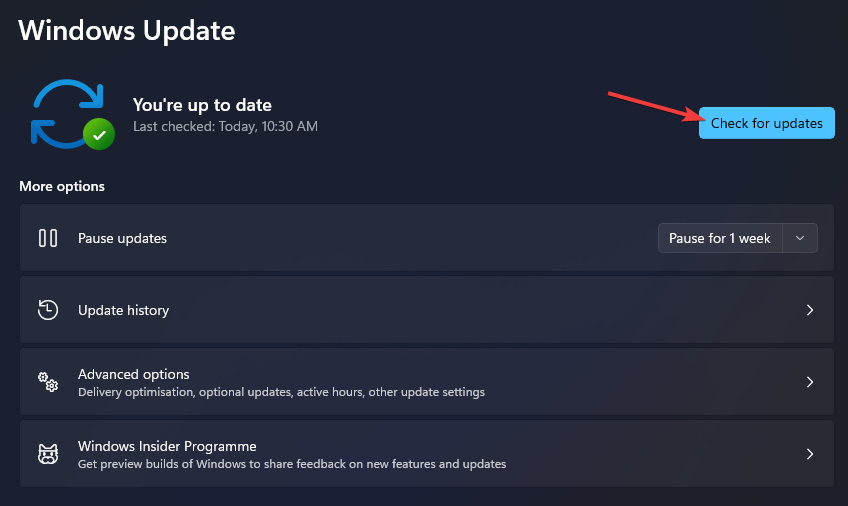
- 选择高级选项,然后在设置中选择可选更新。
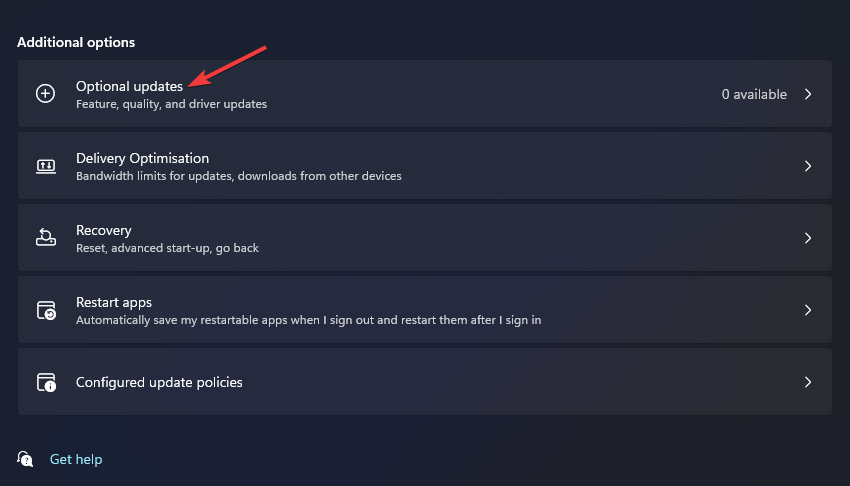
- 然后选中任何可选驱动程序更新的复选框,然后单击下载和安装按钮。
2.以管理员身份运行Logitech G Hub
- 单击任务栏上的开始,然后选择菜单上的所有应用程序。
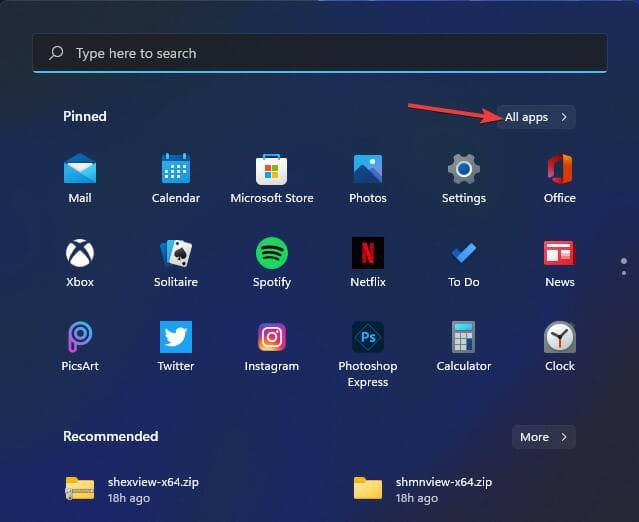
- 右键单击开始菜单上的Logitech G Hub软件,选择更多,然后选择打开文件位置。
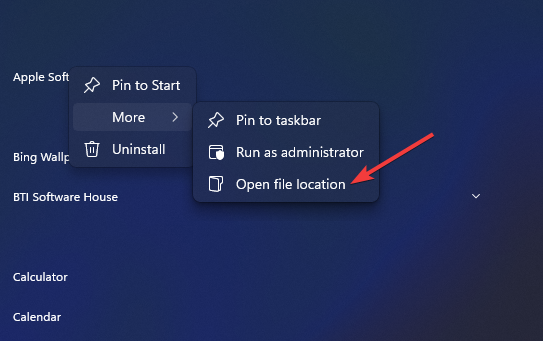
- 然后右键单击lghub.exe文件以选择其属性选项。
- 单击兼容性以查看该选项卡的设置。
- 选中该选项卡上的以管理员身份运行此程序设置的复选框。
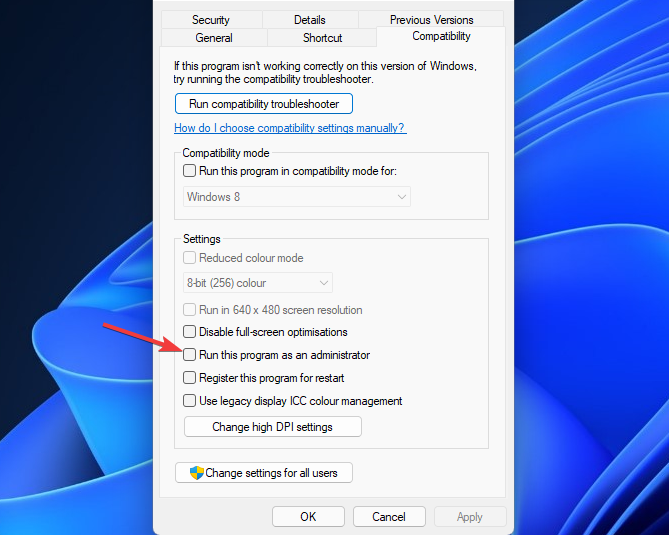
- 按Logitech G Hub 属性窗口上的应用按钮。
兼容性选项卡还包括运行兼容性疑难解答选项。单击该疑难解答选项还可以帮助您修复无法在 Windows 11 中运行的 Logitech G Hub。
3.更新有故障或过时的设备驱动程序
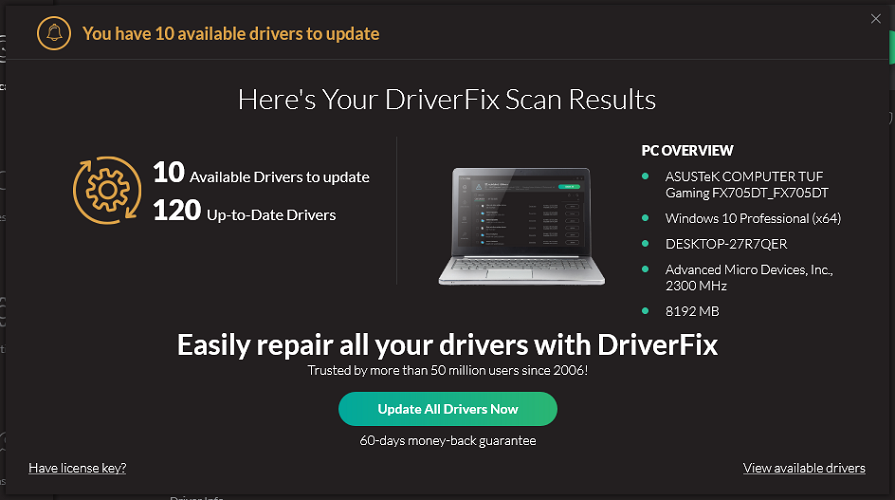
要普遍更新过时或有故障的设备驱动程序,最好使用信誉良好的第三方驱动程序更新程序软件运行扫描。
DriverFix 就是这样一种实用程序,您可以使用它扫描 PC 的设备驱动程序。它的扫描报告将列出所有需要更新的有故障和过时的驱动程序。
您还可以通过单击全部更新来使用 DriverFix Pro 快速下载和更新所有列出的设备驱动程序。
该软件包括一个您可以选择的自动安装选项。该选项将使您不必提取和手动安装驱动程序包。
尽管如此,它还是一款快速、简单且自动的软件,只需单击几下即可清除任何驱动程序问题,例如魅力。
⇒获取 DriverFix
4. 重启罗技 G Hub 服务
- 按Windows+组合键并从列表中X选择 任务管理器。
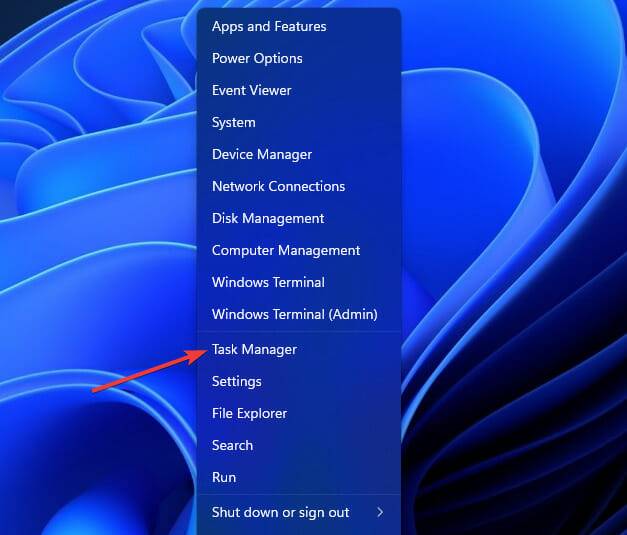
- 通过单击结束任务按钮,在进程选项卡上选择并禁用Lghub_updater.exe、Lghub_agent.exe和Lghub.exe服务。
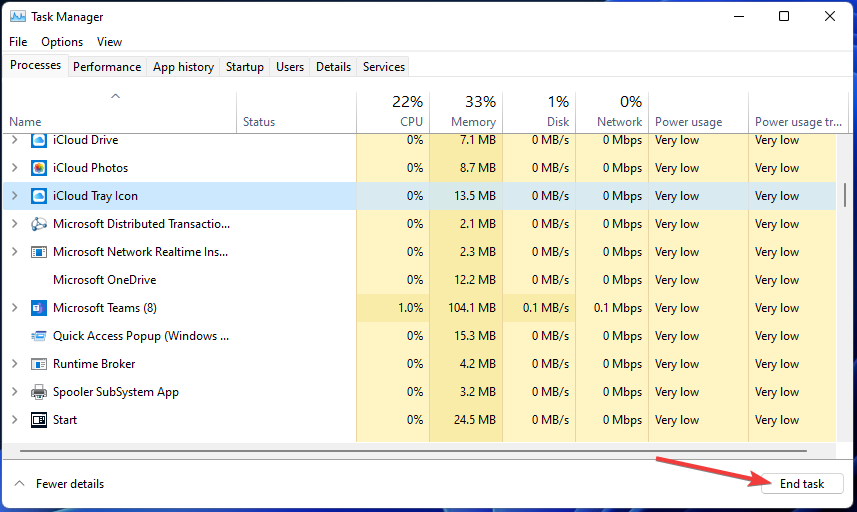
- 按Windows+E打开文件资源管理器。
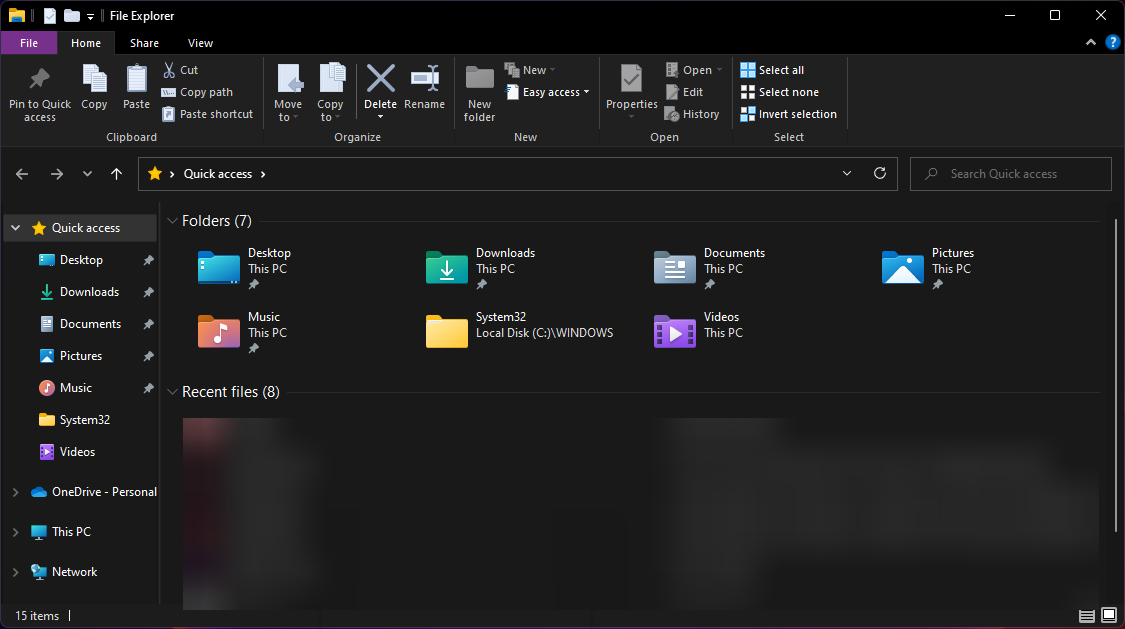
- 单击资源管理器的任务栏按钮并打开 Logitech G Hub 文件夹。该软件的默认文件夹路径是:
C:\Program Files\LGHUB - 右键单击Lghub_agent.exe和Lghub_updater.exe文件,为它们选择以管理员身份运行。

- 然后通过选择以管理员身份运行选项来运行Lghub.exe。
此过程将基本上重新启动 Logitech G Hub 服务并刷新其进程。
5.检查LGHUB更新服务是否开启
- 按Windows+R键盘快捷键打开“运行”对话框。
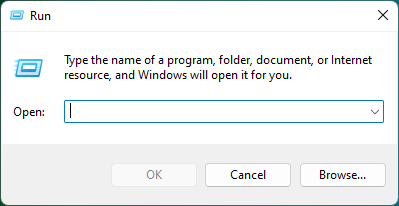
- 要打开“服务”窗口,请输入以下文本并单击“确定”或按Enter:
services.msc - 在“服务”窗口中找到LGHUB 更新程序服务并双击它。
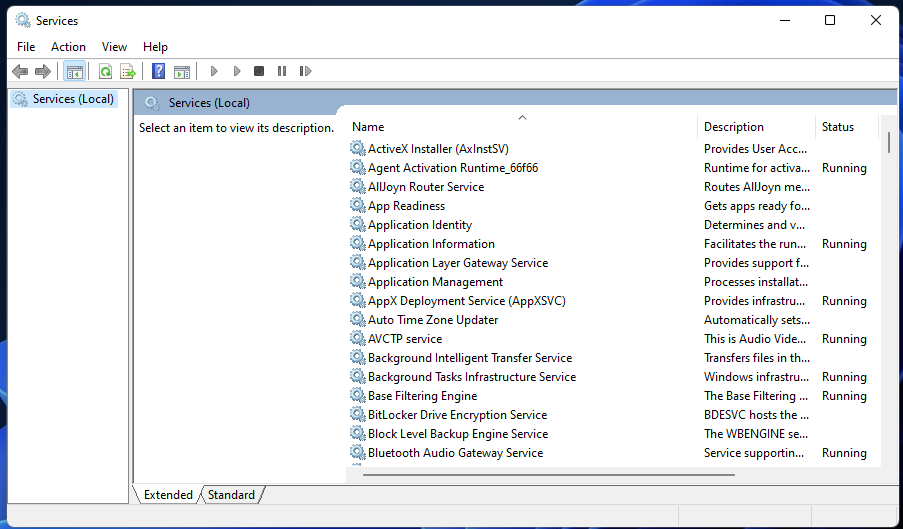
- 如果尚未选择自动服务启动类型选项,请选择它。
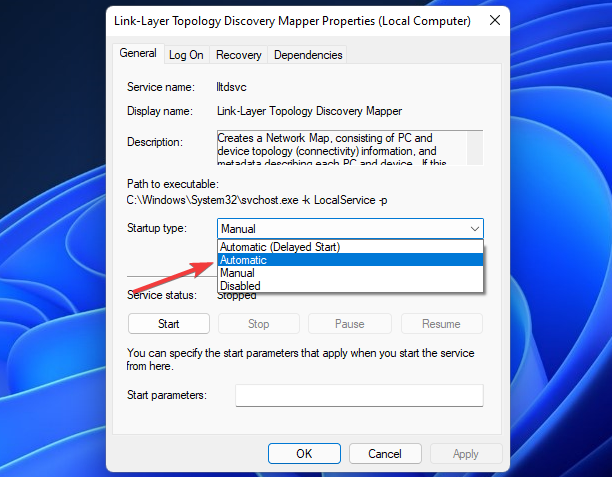
- 单击OK关闭窗口。
- 按任务栏上的开始按钮。然后选择电源和重启选项。
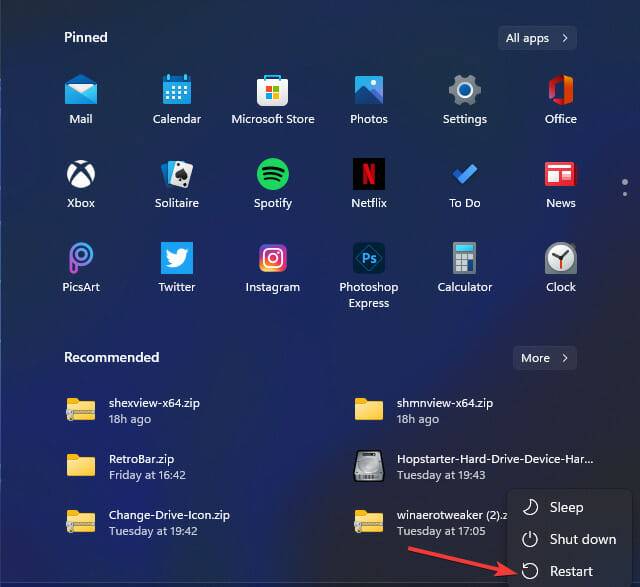
6. 重新安装罗技 USB 输入设备
- 单击任务栏中的搜索图标,键入设备管理器,然后从结果中选择应用程序。
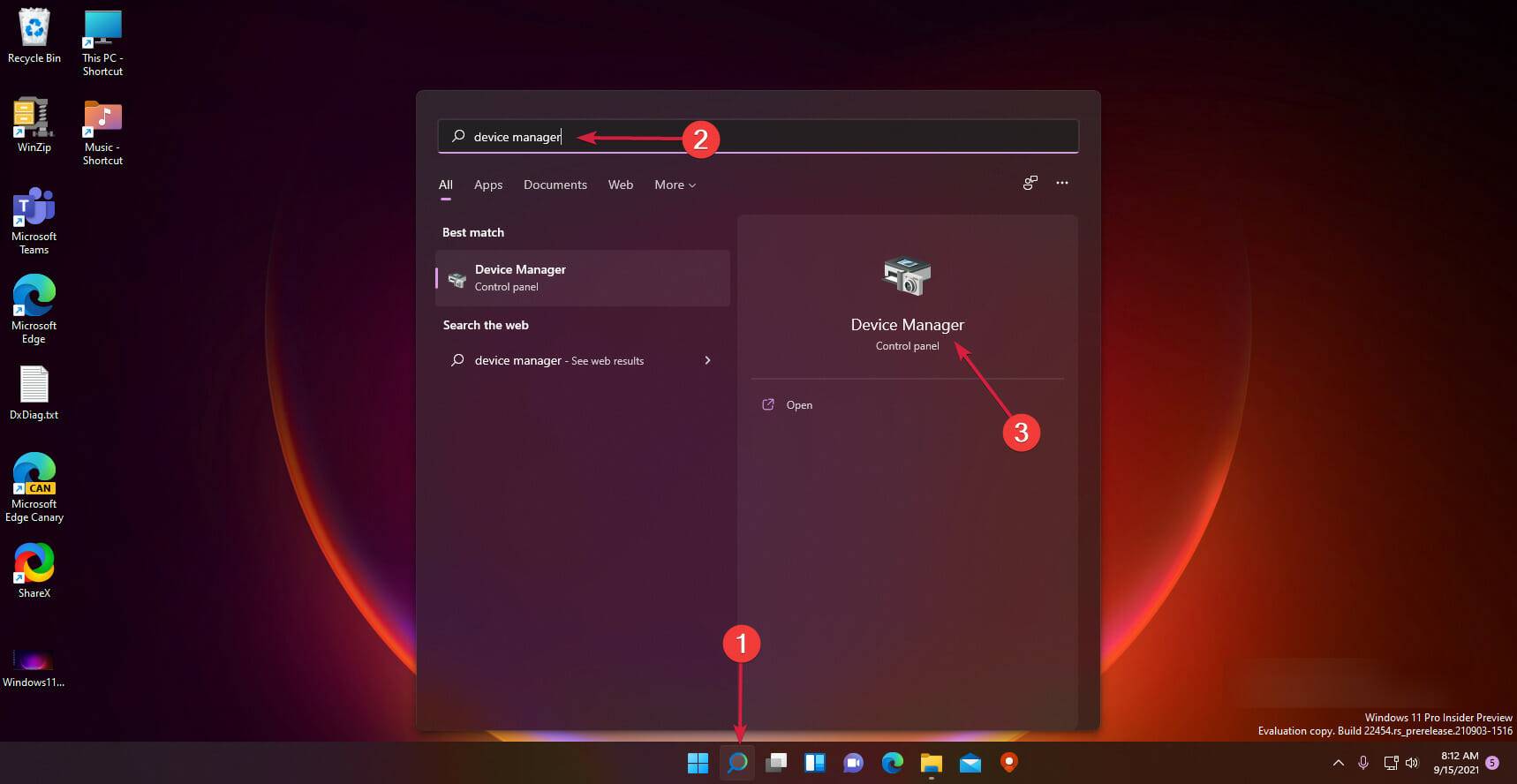
- 选择人机接口设备以展开该类别。
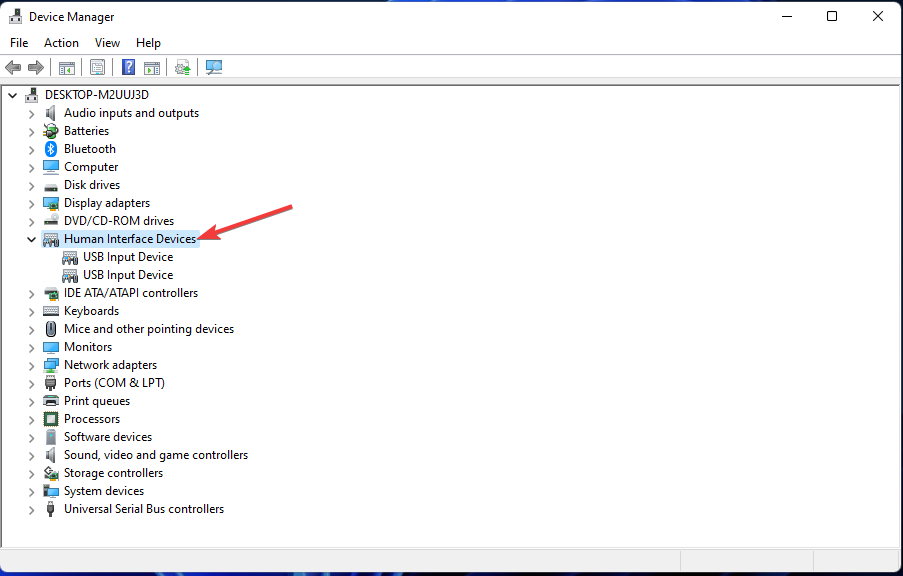
- 右键单击Logitech USB 输入设备以选择卸载设备上下文菜单选项。
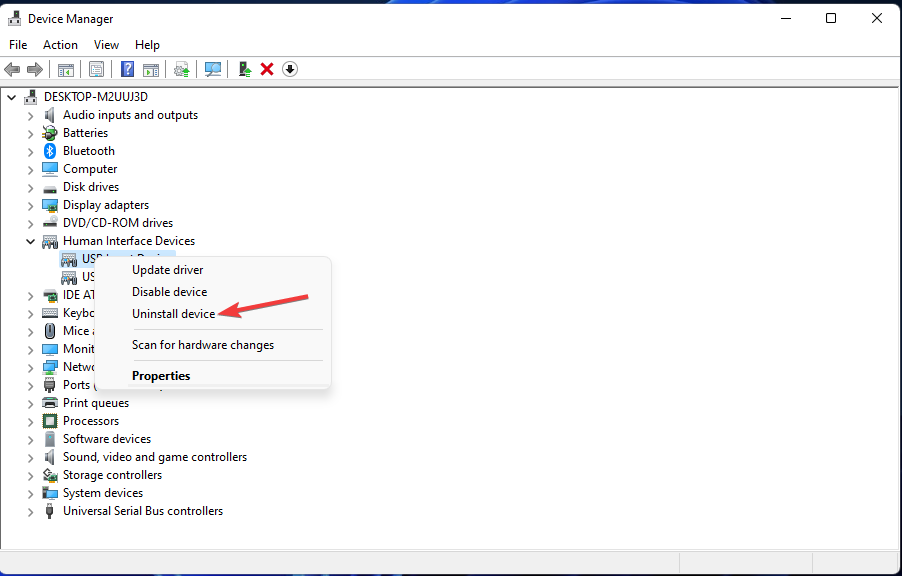
- 选中“删除此设备的驱动程序软件”选项的复选框,然后点击“卸载”进行确认。

- 重新启动 PC 以自动重新安装通用驱动程序,然后尝试再次启动 Logitech G Hub。
- 如何在 Windows 11 上下载罗技 G Hub
- 2022 年最佳罗技鼠标
- 罗技 Unifying Receiver 不工作/检测到
7.干净启动Windows 11
- 按Windows+R组合键启动Run,键入msconfig并按Enter或单击OK。
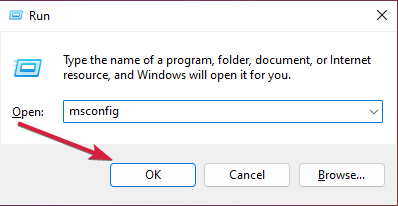
- 取消选中“常规”选项卡上选定的“加载启动项”选项的复选框。
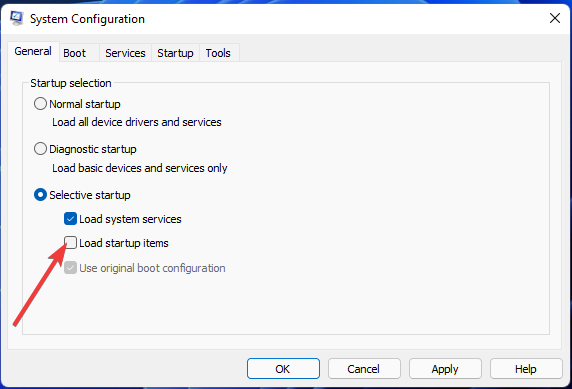
- 然后单击“服务”选项卡并选择“隐藏所有 Microsoft 服务” 。
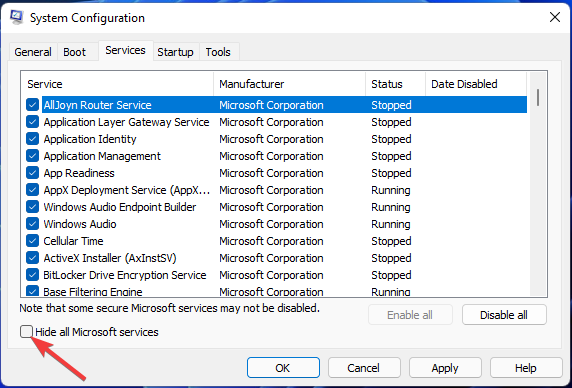
- 单击全部禁用以取消选中其他服务的复选框。
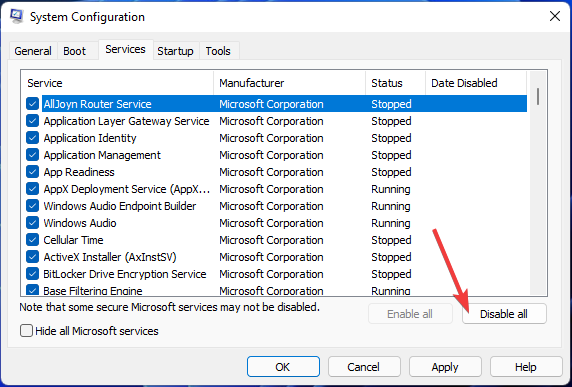
- 按Apply按钮保存新的引导配置,然后单击OK退出 MSConfig。
- 在确认对话框中单击重新启动。
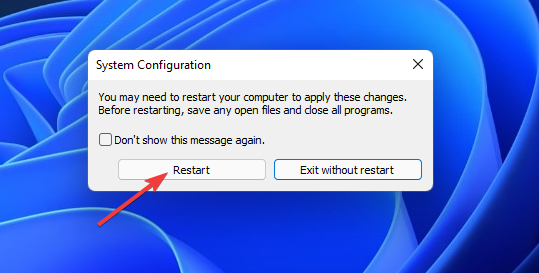
- 尝试在干净启动 Windows 后启动 Logitech G Hub。
如果有任何软件与 Logitech G Hub 冲突,执行干净启动将显示此问题。
您需要确定导致此问题的软件并从启动列表中禁用它或完全卸载它。
要恢复原始引导设置,请再次打开 MSConfig。在常规选项卡上选择加载启动项。单击服务选项卡上的全部启用。然后按应用保存您选择的选项。
8. 重新安装罗技 G Hub
- 按Windows+R键启动运行控制台,键入appwiz.cpl并按Enter或单击OK。
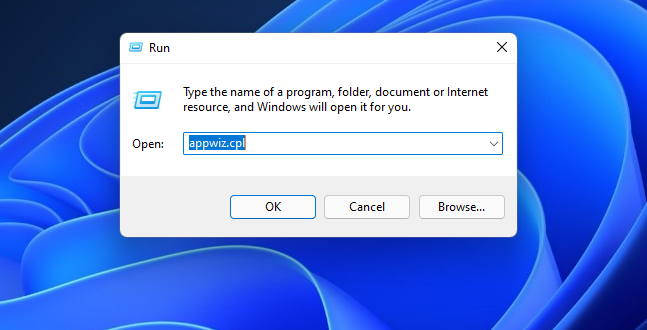
- 在程序和功能小程序中选择 Logitech G Hub 。
- 单击 Logitech G Hub 的卸载选项以删除软件。
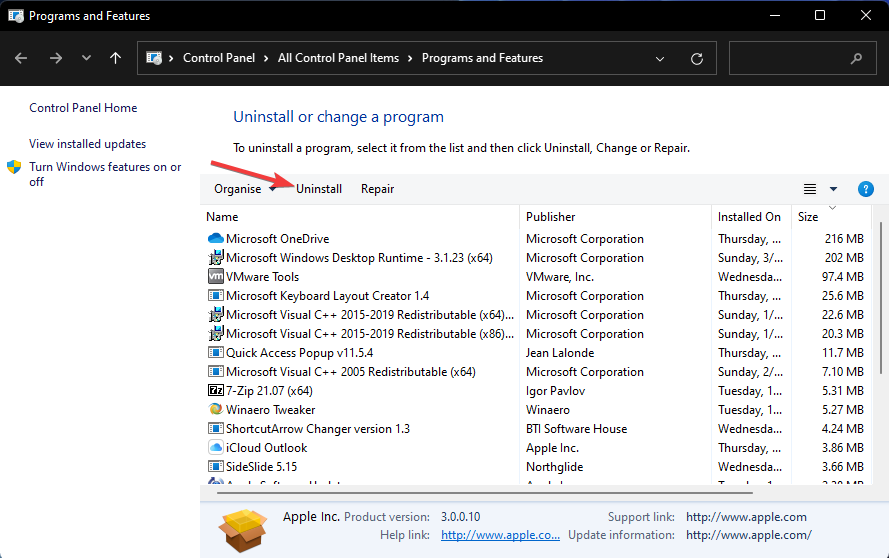
- 按Windows+ 键再次R打开运行,然后输入以下命令并单击确定:
%appdata% - 选择剩余的LGHUB 文件夹,然后单击Delete键盘上的按钮。
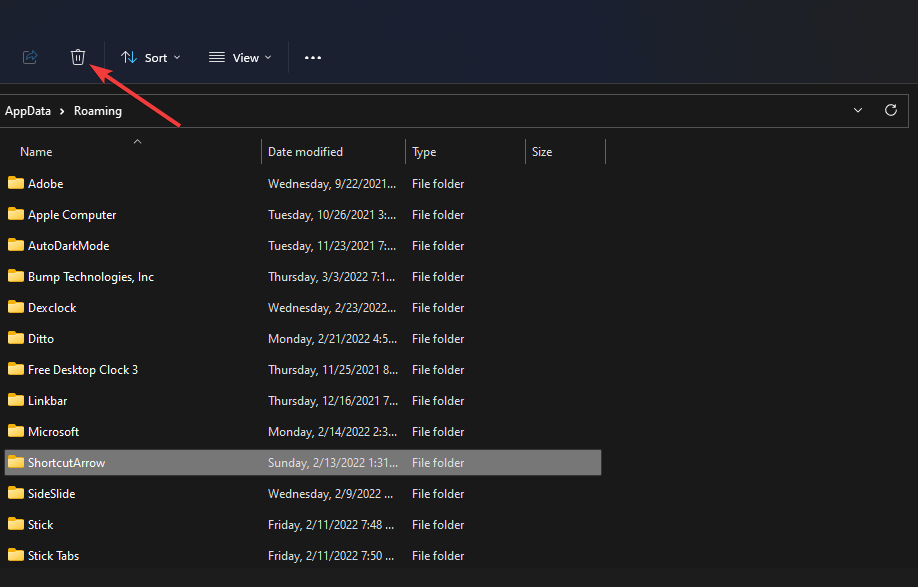
- 按Windows+E键启动文件资源管理器,然后导航到以下文件夹:
C:\ProgramData - 选择LGHUB 文件夹并点击Delete键盘上的按钮。
- 重新启动您的电脑。
- 单击Logitech 网站上的Windows 10 下载按钮。
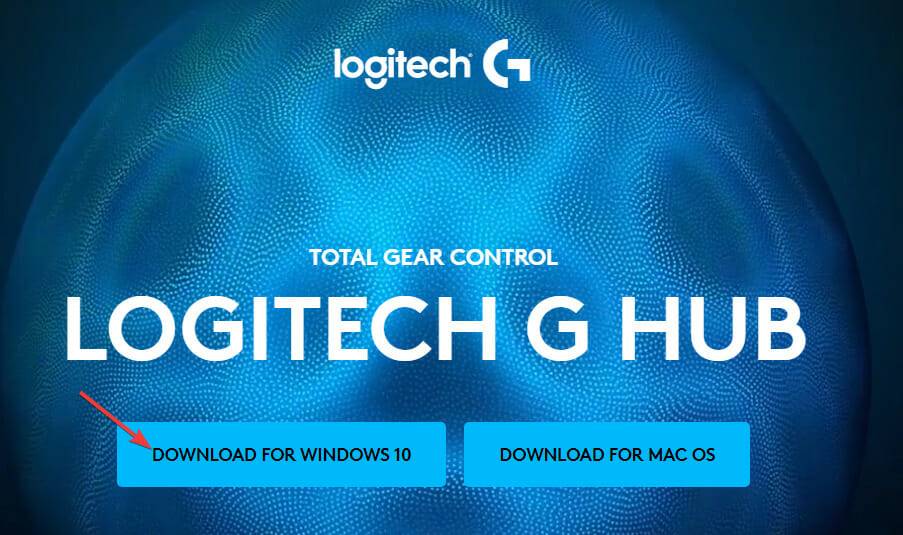
- 然后使用刚刚下载的安装向导重新安装 Logitech G Hub。
要更彻底地卸载 Logitech G Hub,请查看免费软件IObit Uninstaller。
IObit Uninstaller 是一个第三方卸载程序实用程序,您可以选择在卸载软件后删除所有剩余的残留文件和注册表项。
这些潜在的解决方案将帮助您在 Windows 11 中启动 Logitech G Hub 并将其恢复到工作状态。
如果在应用这些分辨率后仍无法启动软件,请考虑联系罗技支持。
您可以通过单击罗技联系支持页面上的聊天与支持代理讨论该问题。或者,您可以在 Logitech 的支持论坛上发布有关该问题的信息。
也欢迎您在此页面的评论部分讨论 Logitech G Hub 在 Windows 11 中无法运行。
这是添加任何问题甚至分享其他潜在修复 Logitech G Hub 无法正常工作的好地方。
终于介绍完啦!小伙伴们,这篇关于《罗技 G Hub 无法在 Windows 11 中运行?立即修复》的介绍应该让你收获多多了吧!欢迎大家收藏或分享给更多需要学习的朋友吧~golang学习网公众号也会发布文章相关知识,快来关注吧!
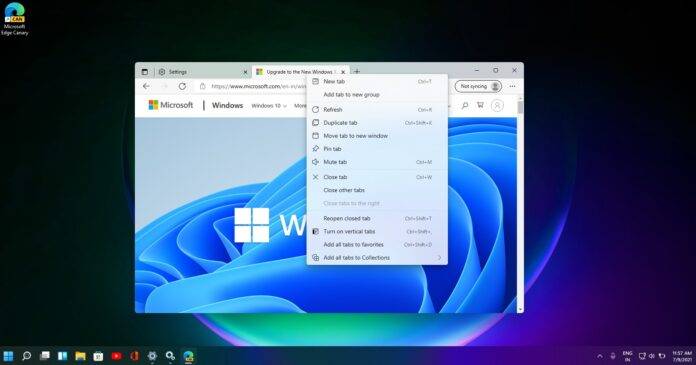 Workspaces 是 Microsoft Edge 对 Chrome 选项卡组的采用,它可能很快就会回归
Workspaces 是 Microsoft Edge 对 Chrome 选项卡组的采用,它可能很快就会回归
- 上一篇
- Workspaces 是 Microsoft Edge 对 Chrome 选项卡组的采用,它可能很快就会回归
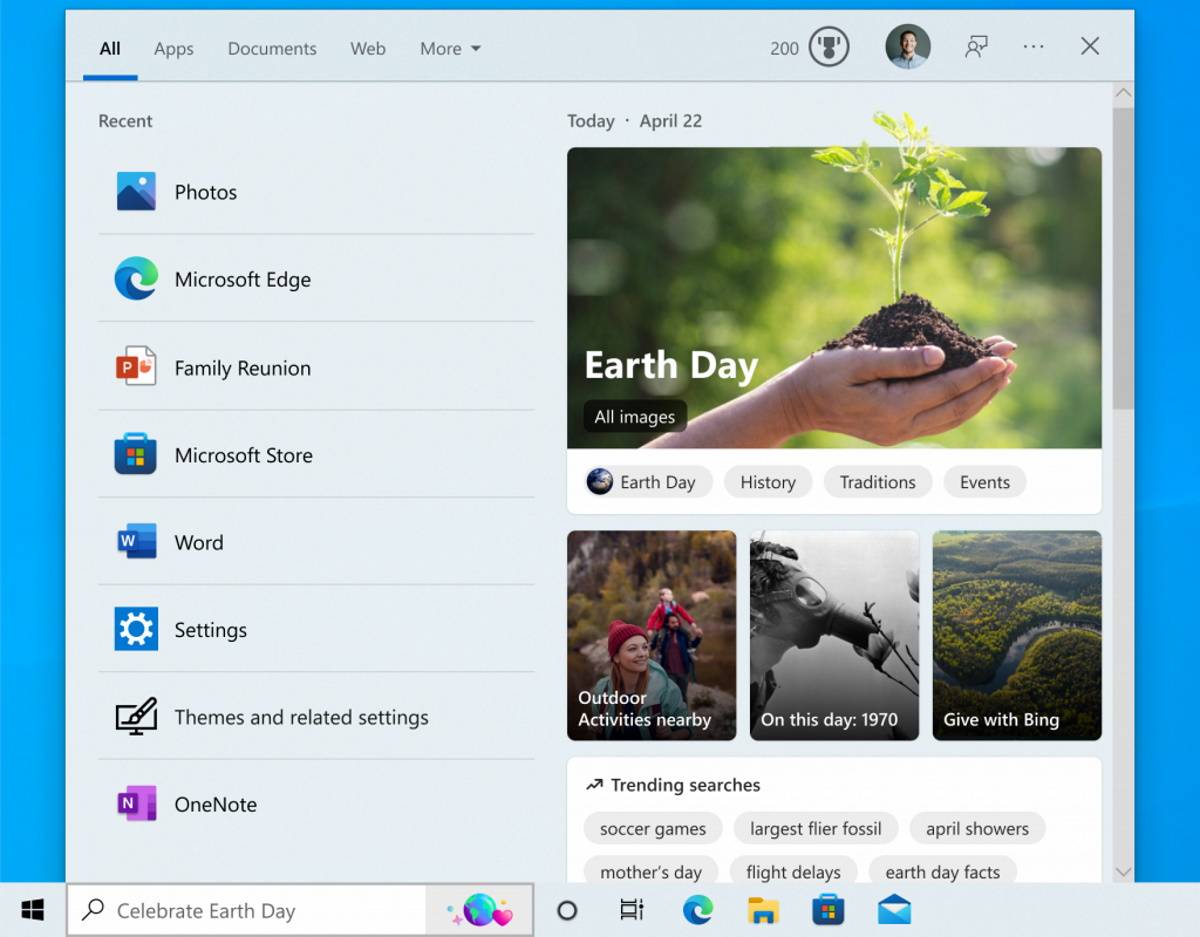
- 下一篇
- 如何在 Windows 10 上禁用搜索亮点
-

- 文章 · 软件教程 | 39秒前 |
- Win11睡眠失败怎么解决
- 175浏览 收藏
-

- 文章 · 软件教程 | 1分钟前 |
- 拷贝漫画网页版入口及PC阅读方法
- 290浏览 收藏
-

- 文章 · 软件教程 | 2分钟前 |
- Win10关闭自动播放设置教程
- 151浏览 收藏
-

- 文章 · 软件教程 | 2分钟前 |
- 抖音账号异常申诉步骤及方法详解
- 419浏览 收藏
-
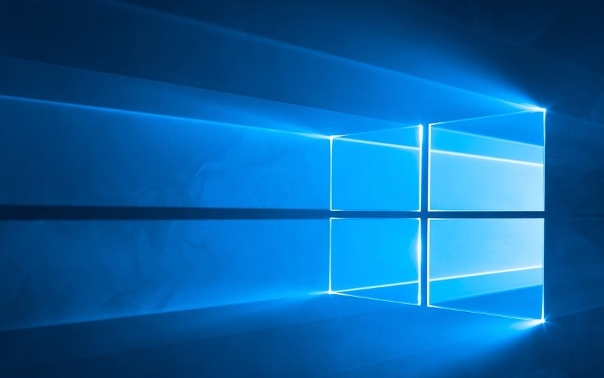
- 文章 · 软件教程 | 5分钟前 |
- Windows10恢复传统照片查看器方法
- 432浏览 收藏
-

- 文章 · 软件教程 | 6分钟前 |
- 抖音评论无法点赞怎么解决
- 479浏览 收藏
-
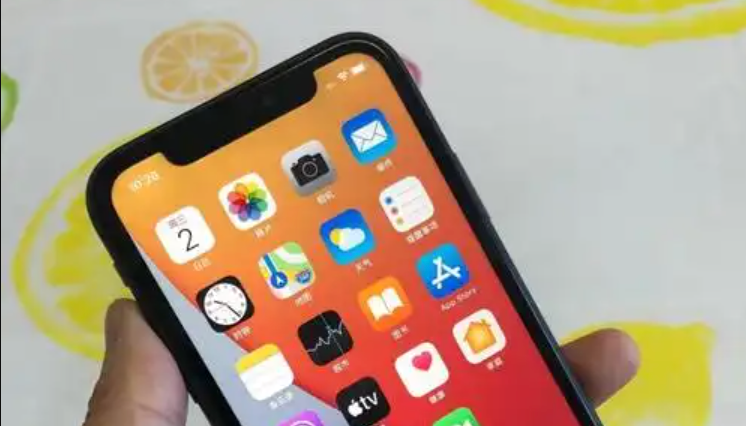
- 文章 · 软件教程 | 7分钟前 |
- 手机电池显示未知错误怎么处理?
- 402浏览 收藏
-

- 文章 · 软件教程 | 10分钟前 | 手机CPU对比
- 手机CPU虚拟内存真的有用吗?解析CPU与虚拟内存关系
- 311浏览 收藏
-

- 文章 · 软件教程 | 11分钟前 |
- 魔兽世界官网入口与账号安全攻略
- 216浏览 收藏
-

- 文章 · 软件教程 | 12分钟前 | 下载问题 钉钉群文件
- 钉钉群文件无法下载怎么解决
- 365浏览 收藏
-

- 文章 · 软件教程 | 13分钟前 | 抖音 热门话题
- 抖音热门话题怎么玩?技巧与内容思路分享
- 317浏览 收藏
-
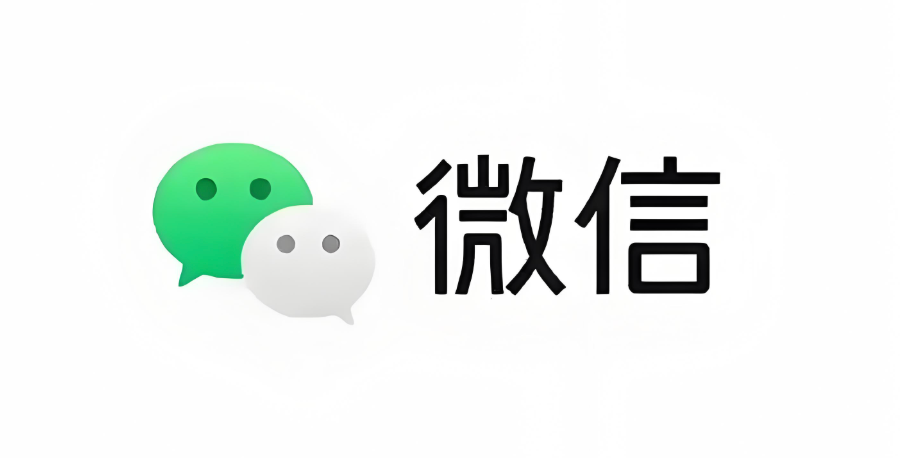
- 文章 · 软件教程 | 17分钟前 | 微信 好友申请
- 微信取消已发好友申请方法
- 250浏览 收藏
-

- 前端进阶之JavaScript设计模式
- 设计模式是开发人员在软件开发过程中面临一般问题时的解决方案,代表了最佳的实践。本课程的主打内容包括JS常见设计模式以及具体应用场景,打造一站式知识长龙服务,适合有JS基础的同学学习。
- 543次学习
-

- GO语言核心编程课程
- 本课程采用真实案例,全面具体可落地,从理论到实践,一步一步将GO核心编程技术、编程思想、底层实现融会贯通,使学习者贴近时代脉搏,做IT互联网时代的弄潮儿。
- 516次学习
-

- 简单聊聊mysql8与网络通信
- 如有问题加微信:Le-studyg;在课程中,我们将首先介绍MySQL8的新特性,包括性能优化、安全增强、新数据类型等,帮助学生快速熟悉MySQL8的最新功能。接着,我们将深入解析MySQL的网络通信机制,包括协议、连接管理、数据传输等,让
- 500次学习
-

- JavaScript正则表达式基础与实战
- 在任何一门编程语言中,正则表达式,都是一项重要的知识,它提供了高效的字符串匹配与捕获机制,可以极大的简化程序设计。
- 487次学习
-

- 从零制作响应式网站—Grid布局
- 本系列教程将展示从零制作一个假想的网络科技公司官网,分为导航,轮播,关于我们,成功案例,服务流程,团队介绍,数据部分,公司动态,底部信息等内容区块。网站整体采用CSSGrid布局,支持响应式,有流畅过渡和展现动画。
- 485次学习
-

- ChatExcel酷表
- ChatExcel酷表是由北京大学团队打造的Excel聊天机器人,用自然语言操控表格,简化数据处理,告别繁琐操作,提升工作效率!适用于学生、上班族及政府人员。
- 3347次使用
-

- Any绘本
- 探索Any绘本(anypicturebook.com/zh),一款开源免费的AI绘本创作工具,基于Google Gemini与Flux AI模型,让您轻松创作个性化绘本。适用于家庭、教育、创作等多种场景,零门槛,高自由度,技术透明,本地可控。
- 3558次使用
-

- 可赞AI
- 可赞AI,AI驱动的办公可视化智能工具,助您轻松实现文本与可视化元素高效转化。无论是智能文档生成、多格式文本解析,还是一键生成专业图表、脑图、知识卡片,可赞AI都能让信息处理更清晰高效。覆盖数据汇报、会议纪要、内容营销等全场景,大幅提升办公效率,降低专业门槛,是您提升工作效率的得力助手。
- 3590次使用
-

- 星月写作
- 星月写作是国内首款聚焦中文网络小说创作的AI辅助工具,解决网文作者从构思到变现的全流程痛点。AI扫榜、专属模板、全链路适配,助力新人快速上手,资深作者效率倍增。
- 4715次使用
-

- MagicLight
- MagicLight.ai是全球首款叙事驱动型AI动画视频创作平台,专注于解决从故事想法到完整动画的全流程痛点。它通过自研AI模型,保障角色、风格、场景高度一致性,让零动画经验者也能高效产出专业级叙事内容。广泛适用于独立创作者、动画工作室、教育机构及企业营销,助您轻松实现创意落地与商业化。
- 3964次使用
-
- pe系统下载好如何重装的具体教程
- 2023-05-01 501浏览
-
- qq游戏大厅怎么开启蓝钻提醒功能-qq游戏大厅开启蓝钻提醒功能教程
- 2023-04-29 501浏览
-
- 吉吉影音怎样播放网络视频 吉吉影音播放网络视频的操作步骤
- 2023-04-09 501浏览
-
- 腾讯会议怎么使用电脑音频 腾讯会议播放电脑音频的方法
- 2023-04-04 501浏览
-
- PPT制作图片滚动效果的简单方法
- 2023-04-26 501浏览



